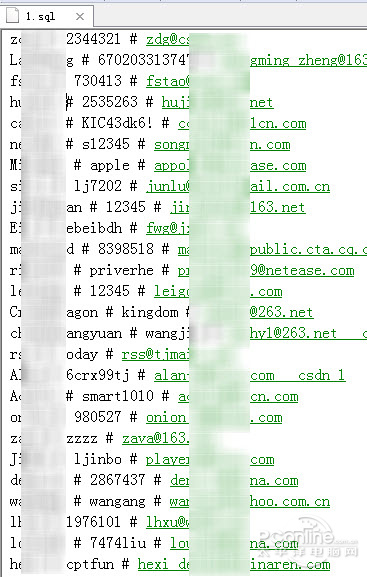|
最近网络上的热门话题除了朝鲜之外,就当数中国互联网“5000万用户数据泄露”事件了,首先是知名技术网站 CSDN 被黑客泄漏的 600 万明文帐户密码信息,直接导致了许多用户的注册帐号、注册密码及邮箱泄漏,接着更是传人人网、多玩等的多个中国大型网站也给“爆库”了(最新消息指腾讯QQ的用户数据也被泄露了)。 虽然号称只是“5000万用户数据泄露”,但是谁知道自己不在这“5000万用户”之列呢!“5000万用户数据泄露”在中国互联网引起了极大的恐慌!网友们挥泪奔走相告:又到了修改密码的季节了!
习惯使用同一个帐户密码在不同网站注册的用户不在少数,因为目前许多网站都需要注册帐号后才能够浏览其内容,一个两个网站使用不同的帐号密码还容易记住,10个以上呢?换了笔者就得拿着纸笔来逐一记录了。 所以许多用户都习惯于在不同的网站注册时使用相同的帐号密码来注册新帐户,这也是是许多用户的无奈之举。毕竟,目前还没有更好的身份验证方式,指纹、瞳孔、声音、人脸识别等等都还未普及,Win 的图片解锁方式还不错,但是啥时候才能到来? 在多个网站使用相同帐户密码的后果是,黑客一旦获取到其中一个网站的用户帐户密码,就能用此密码打开用户注册邮箱,进而登陆其它网站,利用用户的帐号密码发微博,甚至登陆QQ,想想都害怕。 在还没有更好的选择方式前,密码形式还是用户的所必须也是经常接触到的,为了不再在不同网站使用相同的密码,接下来我们请出软件来帮忙创建、管理、自动填写密码,有了这些软件之后,你要记住的就只是该软件的主密码即可其他的众多密码全部由它负责帮你记住,一起来看看吧。 一、你的密码靠不靠谱 据 CSDN 密码泄漏事件来看,不少用户使用的都是弱密码,所谓的弱密码即容易被暴力破解或猜测到的密码,多为简单的数字组合、帐号相同的数字组合、英文单词、键盘上的临近键或常见姓名,例如“123456”、“abc123”、“Michael” 等,密码位数少于8位的亦属于弱密码范畴。
这类的弱密码极易遭到黑客的暴力破解,据某网站的测试结果“六位数密码 "pYDbL6" ,使用CPU需要90分钟,使用GPU只要四秒,而七位数密码 "fh0GH5h" ,使用CPU需要四天的时间,而使用GPU只需17分30秒,如果是八位或九位数随机大小写混合的密码,则GPU破解则需要算48天,而CPU需要算43年。” 你的密码算是弱密码么?可以通过这个网站来进行测试,该网站将详细的给出你的密码强度分数、复杂程度、加分及扣分条件,让你一目了然的知道自己的密码的弱点,对英文不感冒的同学有繁体中文版可供选择。 二、怎么样的密码才靠谱 围观史上最牛最诗意密码 那么要创建一个较为强壮、不易被暴力破解的密码有那些要领呢?最基本的就是要做到以下几点: ◆ 密码位数要足够长(最少8位)。 ◆ 密码需由字母+数字+特殊字符组成,最好大小写混合 ◆ 密码不能与登陆帐号相似。 ◆ 密码不要用键盘键位排列顺序 如“qwertyuiop”。 ◆ 密码不要个人信息如生日、姓名拼音等 容易被猜测破解。 ◆ 另:注册帐户时不要使用与电子邮箱相同的密码。 来看看这个被誉为史上最牛最诗意密码“ppnn13%dkstFeb.1st”,它当然属于强密码范畴,而某位有才的网友直接将其意义翻译出来“娉娉袅袅十三余,豆蔻梢头二月初”,这太有才了! 三、多个密码并不麻烦 请出软件帮你创建与管理密码 设定密码还有那么多的限制,又要每个网站使用不同的密码,都不知道该用啥密码好了,也不知道如何记住这么多网站的密码,没关系,接下来请出一个小软件“KeePass”来帮你创建、管理、记录、使用密码。有了它,你要做的就是记住该软件的主密码就可以了。 KeePass:它是一个密码管理器,可以帮助用户产生不同的强密码,也可以帮助用户记录这些密码,还能帮助用户自动填写密码。 KeePass为英文软件,不过用户可以通过下载简体中文语言包(将语言包解压到KeePass安装目录),然后“KeePass主界面菜单栏→View→change language →simplified chinese”即可将其转为简体中文操作界面。
首次使用KeePass需要新建一个存储数据库,用户可选择该数据库的存储位置,之后做备份时就只需要备份该数据库即可,创建数据库时需要创建管理密码(即主密码),亦可生成密匙文件。 然后进入数据库配置界面,这里用户需要输入数据库名称,设置机密算法、密匙次数、内存实时保护(当密码拷贝入内存时防止其它程序恶意读取)、是否压缩数据库、还能设置建议/强制更改密码周期。 从以上设置中可以看到KeePass对存储的密码进行了多重的保密措施,基本上杜绝了被破解的可能,比起某些网站使用明文记录用户名与密码的方式可靠谱得多。 KeePass的界面简单,主界面右侧为密码分类栏。右侧则为各分类所存储的密码列表。界面简洁易于操作。 3.1 它能管理密码吗? 要每个网站都用不同的密码,当网站一多时可就难以记住了,在电脑上用记事本记录起来可是非常不安全的事儿,难不成要拿纸和笔记录起来再把它锁进保险箱? KeePass支持密码管理功能,可以帮助用户记录网站、程序等的帐户密码,当然你的银行密码等的密码信息也能存储在这里。由于KeePass拥有高强度加密技术,也就相当于将帐号密码锁进了靠谱的保险箱中。 KeePass还能将被该密码加密的文件(如使用密码加密后的Office文档)附加入KeePass数据库中,方便用户提取密码时同时提取文件。 用户需要存储密码,只需要在KeePass选择分类后在密码列表区域使用右键菜单的“添加记录”即可添加一条新的密码记录。 新记录窗口包含的内容也非常的多,包含了标题、用户名、密码(自动检测用户输入的密码质量、可直接生成)、密码对应网址、字串字段、附件(如你用该密码加密的文件可附加到这里),当然并非每项都是必填的。 KeePass支持搜索功能,用户可以通过搜索框快速的找到需要的密码。 提取密码的方式也很简单,当KeePass为解锁状态时,用户可以直接拖动密码记录中的对应记录到其它程序的密码输入框中就可完成对应的密码输入。亦可直接双击对应记录,这样的操作则是将对应记录复制到剪贴板中,复制到剪贴板后的内容默认在12秒后自动清空。 3.2 它也能生成密码! KeePass为用户提供了密码生成工具,用户可以利用该工具设置多种密码生成条件进而生成高强度密码,当然生成的这些复杂的密码你无须记住,让KeePass帮你记住好了。 3.3 它还能自动填写密码! 那么KeePass能为用户自动填写密码么?当然能,它可以应付大多数的密码输入框(包括网页与应用程序中的输入框),而且KeePass采用的是虚拟按键形式,还能支持对拒绝复制粘贴等类型的受保护密码框。 例如需要填写淘宝网的帐户密码,由于淘宝网的密码输入框采用了安全控件监控,使得多数自动填表软件无可奈何,KeePass就能否轻松应付。 具体操作:KeePass→添加记录→标题随便填→用户名与密码填写淘宝网的帐户密码→自动输入选项栏→添加→目标窗口中找到预先打开的淘宝登陆界面窗口(支持任意浏览器)→确定”。 然后在确定KeePass为解锁状态时,使用刚才打开淘宝的浏览器进入登陆界面,然后按快捷键Ctrl+Alt+A,用户名与密码就自动完成输入了。以此类推,网银登录框KeePass同样应付自如!
对于程序类的密码输入框 KeePass同样能完成自动填表操作,在设置过程中用户可以自定义击键过程。以此类推,网游等的游戏程序亦可使用KeePass进行自动填写帐户密码。 如默认击键设置{USERNAME}{TAB}{PASSWORD}{ENTER}指的是KeePass进行“输入帐户→按tab键→输入密码→按回车键”这些操作,用户自定义击键设置让用户可以设定自定义击键规则来应付不规则的表单填写。
KeePass的自动填写密码功能对于QQ登录框同样适用,只是默认的自动填写快捷键Ctrl+Alt+A与QQ截图快捷键有冲突,用户需要在KeePass的选项中修改一下“全局自动输入”的快捷键。 不用KeePass记得退出或者锁定,免得被有心之人利用哦。当然用户可以在选项设置中设定当KeePass空闲多少时间后自动锁定或退出。 四、让浏览器记住/填写密码 现在许多浏览器都已经自带了自动填表工具,该类工具可以帮助用户自动记录用户输入的表单信息,再用户再次访问该页面时自动帮助用户填写表单,只是这些自动填表工具都比较的弱,对于许多表单特别是帐号密码输入框无可奈何,接下来笔者介绍一款老牌的自动填工具Roboform,用它就可以应付大多数的表单了。
RoboForm可以帮助用户: ◆ 自动保存网页上的登陆信息到密码卡中。 ◆ 自动填写密码并登陆,并点击登陆按钮。 ◆ 自动填写个人信息到网络表格,例如注册帐户时。 ◆ 自动生成安全随机密码。 ◆ 使用AES,Blowfish,RC6,3-DES或1-DES算法进行加密来保护私人信息。 ◆ 网络版可以实现同步功能,便于在不同设备中调用帐户密码信息。 RoboForm自带简体中文安装程序及界面,兼容性也不错支持主流的浏览器,安装时需要关闭所有浏览器。安装分为两种版本一种是联网版本(可将记录同步到RoboForm网络服务器中)一种是完全本地版(不同步数据适用于担心网络泄密的用户),用户可根据自己的需要选择安装的版本。 此外还有一种“RoboForm2Go”(便携式版本),此版本可以通过可移动的驱动器携带而无需安装。
4.1 记住表单和自动填表 RoboForm的使用也很简单,用户只需要在浏览器中填写好表单信息进行确认操作后,RoboForm就会提醒用户是否记住该网站的表单信息,用户选择保存后,再次进入该网页时RoboForm就会提醒用户填写表单或自动填写表单。
4.2 一键填写注册表单 对于类似与图21的注册表单,用户可以通过预先设置RoboForm的用户信息,在遇到此类注册表单时即可用RoboForm的“填写表单”功能,直接调用RoboForm记录的用户信息来一键完成填表操作。
4.3 生成密码 RoboForm带有密码生成工具,可帮用户生成强密码。
4.4 保密记事 RoboForm带有保密记事本,让用户可以将自己认为重要和需要保密的文字信息记录于此。 RoboForm采用高强度加密技术,用户可选择多种加密算法对用户数据进行加密保护。同样的用户可以设定其自动锁定及退出的时间。 总结 怎么样,有了这些密码管理工具,管理起密码来轻松许多了了,不需要再记住每个网站的密码,只需要记住一个密码管理程序的主密码,多网站不同的密码也能应付自如了。赶快请它们帮你管密码吧。 |
正在阅读:5000万用户数据泄露?密码安全鉴定攻略5000万用户数据泄露?密码安全鉴定攻略
2011-12-26 09:55
出处:PConline原创
责任编辑:zhangxinxin